"Ekran Görüntünüz Kaydedilemez" Hatası Nasıl Düzeltilir
Ekran görüntüsü özelliği, Mac ekranınızın içeriğini göstermeniz ve paylaşmanız için oldukça önemlidir. Command + Shift + 4 veya Command + Shift + 3 tuşlarına basmanız yeterlidir; bir pencereyi veya tüm ekranı yakalayabilirsiniz. Ancak artık birçok kullanıcı "Ekran görüntünüz kaydedilemiyor. Ekran görüntülerinin depolandığı konuma dosya kaydetme izniniz yok" şeklinde bir Mac mesajı ile karşılaşıyor. Birkaç kez aynı sorunla karşılaşan kullanıcılardan biriyseniz, "Ekran görüntünüz kaydedilemiyor" sorununu kolaylıkla çözmenize yardımcı olabilecek aşağıdaki yöntemleri deneyin.
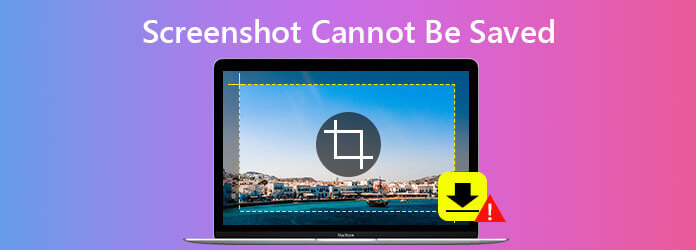
Deneyebileceğiniz en kolay yol, Mac'inizi yeniden başlatmaktır. Bilgisayarınızı uzun süredir yeniden başlatmadıysanız, uygulamalar hatasız çalışmayabilir. Bu durumda, Mac'inizi yeniden başlatmayı denemek, çok fazla çaba harcamadan ekran görüntüsünün kaydedilememesi sorununu çözebilir.
Mac'inizi yeniden başlatmak için deneyebileceğiniz üç yol vardır:
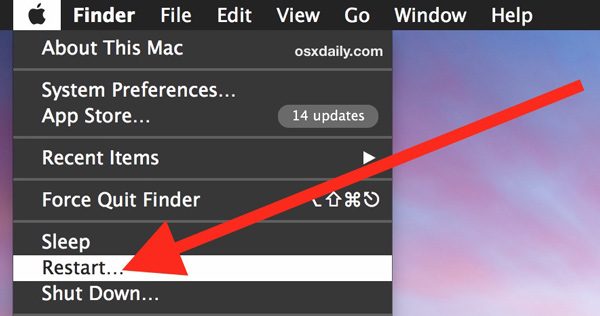
Mac'inizi yeniden başlatmak sorunu çözemezse, büyük olasılıkla sorun, ekran görüntülerini kaydetmek için kullanılan varsayılan klasördür. Ekran görüntülerinin konumunu bulmak için şuraya gidin: Bulucu > Uygulamalar > kamu hizmetleri > terminalve ardından komutu aşağıdaki gibi yazarak bir Terminal komutu gerçekleştirin: varsayılanlar com.apple.screencapture konumunu okur. Daha sonra, Keşfet tuşuna basın ve "/Users/default/Desktop" sonucunu almalısınız.
Ardından, ekran görüntülerini saklamak için konumu sıfırlayabilirsiniz. Konumu sıfırlamak için aşağıdaki gibi bir komut satırı girebilirsiniz: "varsayılanlar com.apple.screencapture konumunu yazar ~/Desktop" ekran görüntülerinin depolanacağı konuma karar vermek için ve ardından Enter'a tıklayın. Bundan sonra satırı girin "killall SystemUIServer" ve tıklayın Keşfet. Bu, Mac'inize ekran görüntülerinizi Masaüstünde depolamak için değişikliği kabul etmesini söyleyecektir. Artık Mac'inizdeki ekranın ekran görüntüsünü tekrar alabilir ve sorunun çözülüp çözülmediğini kontrol edebilirsiniz.
Yukarıdaki yöntemler sorunu çözemezse, kullanabilirsiniz. Blu-ray Ana Ekran Kaydedici Mac'te anında ekran görüntüsü almak için. Mac'te ekran görüntülerini tek bir tıklamayla yakalamak tamamen ücretsizdir. Metinler, çizgiler vb. Ekleyerek ekran görüntüsünü düzenleyebilir ve PNG, BMP, GIF veya TIFF olarak kaydedebilirsiniz.
1. Adım Ekran yakalama aracını Mac'inize indirin ve yükleyin.
2. Adım Mac'inizde Blu-ray Master Screen Recorder'ı başlatın. Ana ekranda Ekran Yakalama modunu seçin.

3. Adım Artı işaretini yakalamak istediğiniz bölge boyunca sürükleyin ve ardından fareyi bırakın. Ardından, düzenleme araçlarının yardımıyla görüntüyü düzenleyebilirsiniz. Ardından, ekran görüntüsünü Mac'inize aktarmak için Kaydet'i tıklayın.

Mac'inizdeki ekranı yakalamaya ek olarak, bu ücretsiz ekran yakalama aracını kullanarak ekran görüntüsü FaceTimeya da PS4'te oyun kaydı.
1. Mac'te tüm ekranın ekran görüntüsünü nasıl alırım?
Tüm ekranı yakalamak için Command + Shift + 3 tuşlarına birlikte basın, ardından ekran görüntünüz otomatik olarak masaüstüne kaydedilir.
2. Mac'te bir pencerenin ekran görüntüsü nasıl alınır?
Command + Shift + 4 tuşlarını aynı anda basılı tutun. Ekranınızda artı işareti gördüğünüzde Space tuşuna basın.
3. Windows 10'da ekran görüntüleri nereye kaydedilir?
Windows 10'da ekran görüntüsü almak için Windows + PrtScn tuşlarına basarsanız, ekran görüntünüz varsayılan olarak Ekran görüntüleri klasörüne kaydedilir.
4. Mac'te kaybolan ekran görüntülerini kurtarabilir miyim?
Kayıp ekran görüntülerini geri almanıza yardımcı olacak profesyonel bir veri kurtarma aracı kullanmanız gerekir. AnyMP4 Veri Kurtarma silinmiş veya kaybolan ekran görüntülerini, fotoğrafları, e-postaları, videoları, sesleri veya diğer dosyaları Mac veya Windows PC, flash sürücü, hafıza kartı ve daha fazlasını kurtarmak için oldukça güçlüdür.
Burada, Mac ekran görüntüsü kaydetme sorununu çözmenize yardımcı olabilecek tüm gerçekleştirilebilir yöntemleri listeledik. Mac'inizde ekranı yakalamanın güvenilir bir yolunu denemek isterseniz, Blu-ray Ana Ekran Kaydedici Mac ekranınızın ekran görüntülerini alma yeteneğine sahiptir ve ayrıca ekran görüntüsünü gerçek zamanlı olarak düzenlemenize yardımcı olmak için düzenleyiciye olanak tanır.
Daha fazla Okuma
Ekranınızdaki Belirli Bir Alanın Ekran Görüntüsü Nasıl Alınır
PC'de belirli bir alanın ekran görüntüsünü nasıl alabilirim? Burada size Windows ve Mac'te ekranın bir bölümünün ekran görüntüsünü nasıl alacağınızı göstereceğiz.
Windows 10/8 / 7'de 6 Farklı Yolla Ekran Görüntüsü Nasıl Kırpılır
İşte Windows 6/10/8'de bir ekran görüntüsünü kırpmanın 7 farklı yolu. Windows bilgisayarınızda tam ekran, etkin pencere veya özel ekran boyutunda kolaylıkla ekran görüntüsü almak için herhangi bir ekran alıntısı aracını seçebilirsiniz.
Herhangi Bir Samsung Telefonda Ekran Görüntüsü Nasıl Alınır (Tam / Kaydırma Sayfası)
Samsung telefonunuzda tam ekran veya kaydırma sayfası almak isteyin, ayrıntılı adımları buradan alabilirsiniz. Bu makale size Samsung'da ekran görüntüsü almanın 5 farklı yolunu gösterecektir.
PC veya Mac'te Ekran Görüntüleri Nereye Gidiyor? İşte Yanıtlar
Bu yazı, ekran görüntülerinin PC ve Mac'e kaydedildiği yeri anlatır. Ekran görüntülerinin nereye kaydedileceğini bulabilir ve istediğiniz herhangi bir yere aktarabilirsiniz.